photoshop将古装人物照片转工笔画手绘效果教程
作者:网友整理
摄影教程PS大师安卓版v1.6 正式版 39.49M / 简体中文
点击下载
转手绘appv1.2.4 31.18M / 简体中文
点击下载
手绘家安卓最新版(手机转手绘app) v1.3 免费版 21.22M / 简体中文
点击下载照片转手绘是比较热门的照片处理效果,有关照片转手绘教程数码资源网也介绍了很多,下面是一篇hotoshop将古装人物照片转工笔画手绘效果教程,方法不是很复杂,我们在处理前需要对工笔画有一定了解,人物部分可以按工笔画特点去处理,至于背景及一些装饰,可以到数码资源网下载一些相关的素材。
原图

转手绘效果图:

1、打开人物素材,把人物抠出来,这里的先用的办法是直接把背景给涂白。

2、把照片的构图以裁剪的方式来修整。
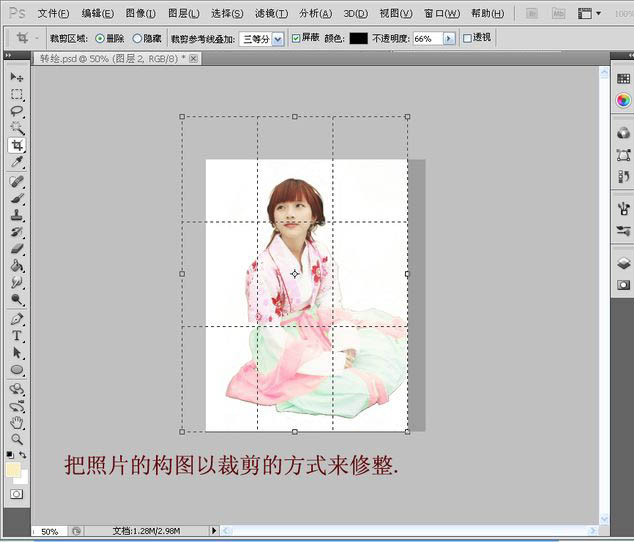
3、把抠出来的照片图层模式调整成“正片叠底”,在照片下填充一个偏黄的图层,这样会有点古典画的感觉。

[page]
4、用有材质的笔刷调大像素,轻刷一下,让背景有古朴的感觉。
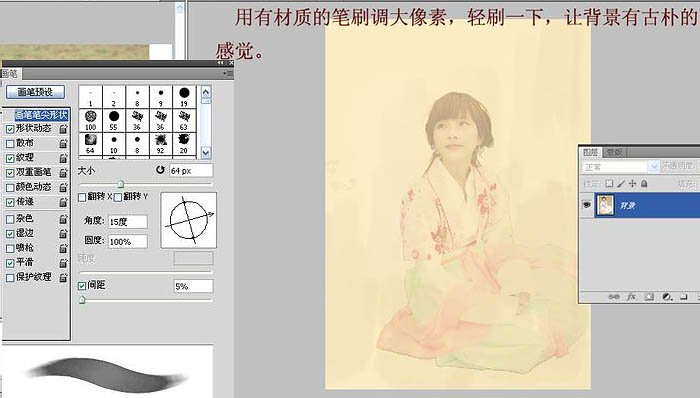
5、给脸蛋刷一层肤色,调整复制的偏差。先不要急着画脸。
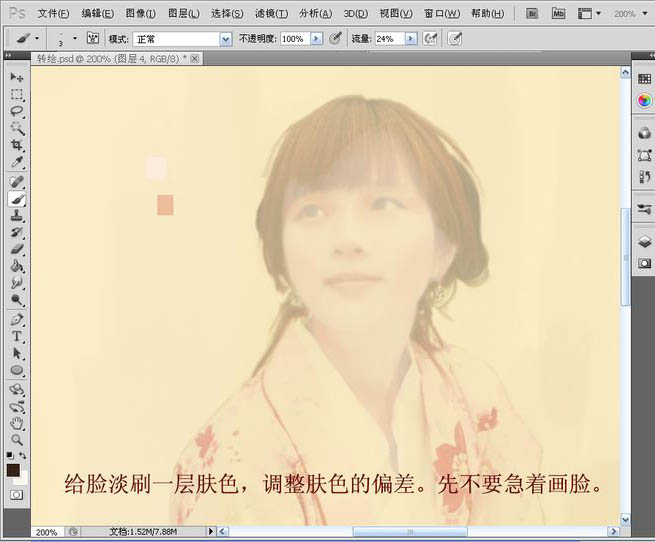
6、打开两张已经处理过的荷花图片,以正片叠底的方式拖入文件中。



[page]
7、打开一张工笔画大师的作品,参考一下构图,调整荷花的位置。

8、工笔式的风格最重要的在于勾线,勾线注意精细有度。脸上的线条先不用画。

9、这里是人物叠上线条后的效果。
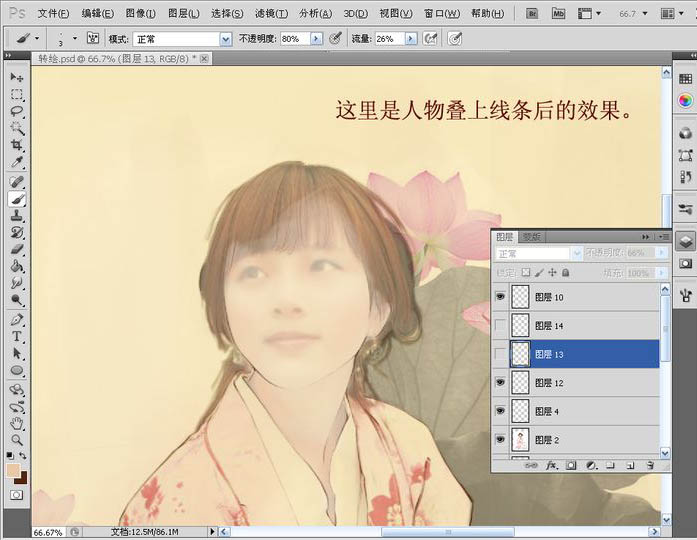
10、现代人物工笔画人讲究眉眼淡描,人物五官不用太过立体化。

11、这里是给人物的衣服的固有色淡刷一层,注意,色彩不要盖得太重。

12、看一下裙子,离视觉近的裙子褶皱要画的细,色彩饱和度要高,远的就都淡化了。

13、对比照片,再强调一下局部细节深浅效果,一张具有工笔画效果的手绘照片就做好了。

转手绘效果:

加载全部内容